- Встановлення драйверів з DVD-дисків може призвести до такого типу помилки, коли ви найменше цього очікуєте.
- Щоб уникнути проблеми, ви можете встановити драйвери з облікового запису адміністратора та побачити результати.
- Іншим варіантом було б оновити драйвер графічної карти, щоб мати найновішу версію.
- Для того, щоб побачити більше практичних рішень, наступні відповіді дуже допоможуть.
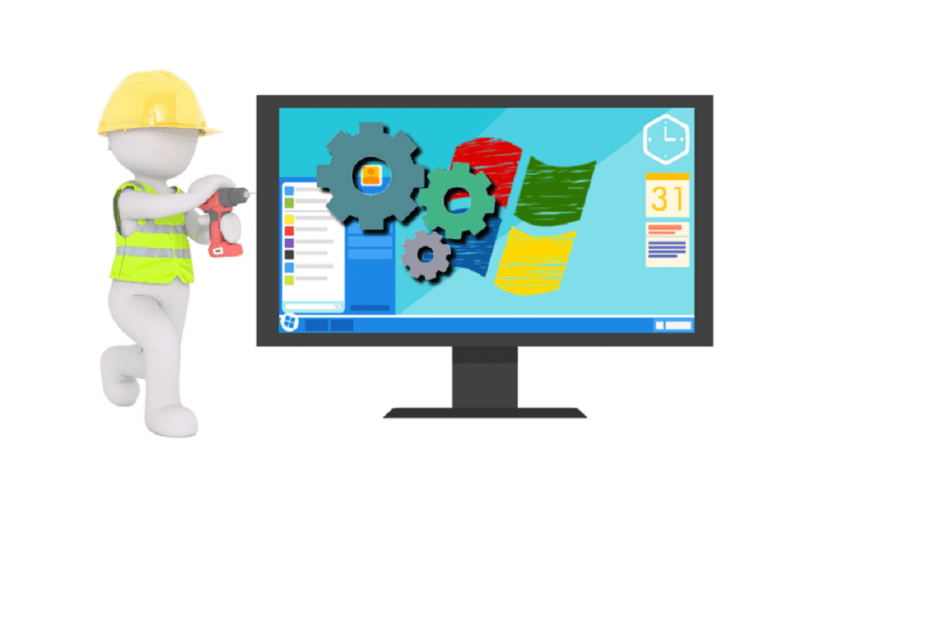
- Завантажте DriverFix зараз безкоштовно (безпечне завантаження)
- Запустіть програму і натисніть Сканувати значок
- Дочекайтеся завершення сканування та почніть встановлення необхідних драйверів
- DriverFix успішно завантажено користувачем 0 читачів цього місяця.
"Не вдалося завантажити драйвер апаратного монітора” повідомлення про помилку – це повідомлення, яке з’являється у деяких користувачів під час спроби встановити драйвери з DVD-диска. Коли вони вставляють DVD, з’являється повідомлення про помилку: «
Не вдалося завантажити драйвер апаратного монітора: цю програму потрібно запускати від імені адміністратора.”Отже, користувачі не можуть встановити драйвери з DVD. Нижче наведено кілька рішень, які можуть виправити "завантажити драйвер апаратного монітора” повідомлення про помилку в Windows.
Дії для виправлення помилок «Не вдалося завантажити драйвер апаратного монітора».
- Встановіть драйвер в обліковому записі адміністратора
- Вимкніть контроль підпису водія
- Оновіть драйвер відеокарти
- Встановіть драйвери без DVD
1. Встановіть драйвер в обліковому записі адміністратора
Зверніть увагу, що в повідомленні про помилку зазначено: «Ця програма повинна запускатися від імені адміністратора.” Таким чином, можливо, варто спробувати встановити драйвер з облікового запису адміністратора, якщо ви ще цього не зробили. Ви можете активувати вбудований обліковий запис адміністратора Windows наступним чином.
- Клацніть правою кнопкою миші кнопку меню «Пуск» і виберіть Командний рядок (адміністратор).
- Введіть «net user administrator /active: yes» у підказці та натисніть клавішу Return.
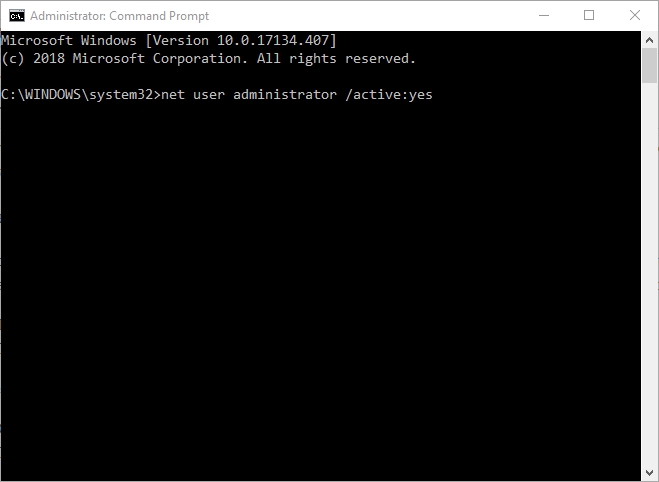
- Закрийте командний рядок.
- Після цього перезавантажте Windows 10. Потім ви можете вибрати для входу в обліковий запис адміністратора.
2. Вимкніть контроль підпису водія
Можливо, застосування підпису драйвера блокує встановлення драйверів через DVD. Передбачається, що контроль підпису драйвера блокує встановлення зламаних або пошкоджених драйверів. Однак він також блокує драйвери, які не мають цифрового підпису. Ось як ви можете вимкнути контроль підпису водія.
- Натисніть клавішу Windows + гарячу клавішу X, щоб відкрити меню, показане нижче.
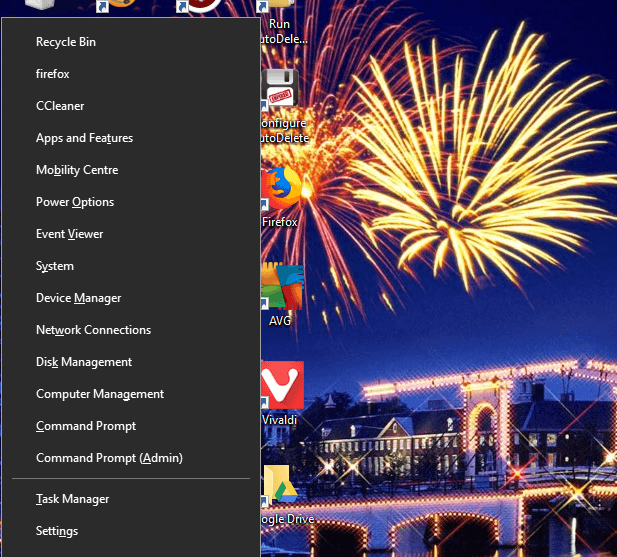
- Виберіть Командний рядок (адміністратор) щоб відкрити підказку від імені адміністратора.
- Потім введіть «bcdedit.exe /set nointegritychecks on» у командному рядку та натисніть клавішу Return. Це вимкне виконання підпису.
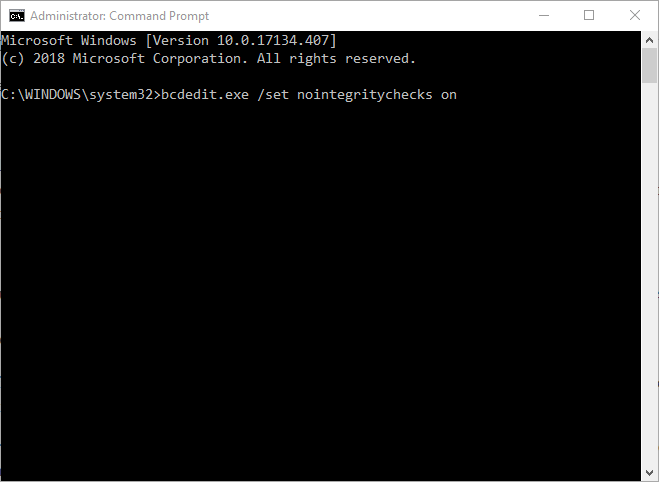
- Ви можете знову ввімкнути контроль підпису водія, ввівши «bcdedit.exe /set nointegritychecks off’ в командному рядку.
3. Оновіть драйвер відеокарти
"Не вдалося завантажити драйвер апаратного монітора” помилка може бути через застарілий драйвер відеокарти. Тому оновлення драйвера відеокарти може вирішити проблему. Є кілька способів оновити драйвер відеокарти. Ось як можна вручну оновити драйвер.
- По-перше, вам потрібно буде записати дані про платформу Windows і відеокарту, включені у вікно DirectX. Клацніть правою кнопкою миші меню «Пуск» і виберіть Біжи.
- Введіть «dxdiag» у «Виконати» та натисніть добре щоб відкрити вікно, показане нижче.

- Запишіть відомості про ОС, які містяться на вкладці Система.
- Потім запишіть дані виробника та моделі відеокарти на вкладці «Дисплей».
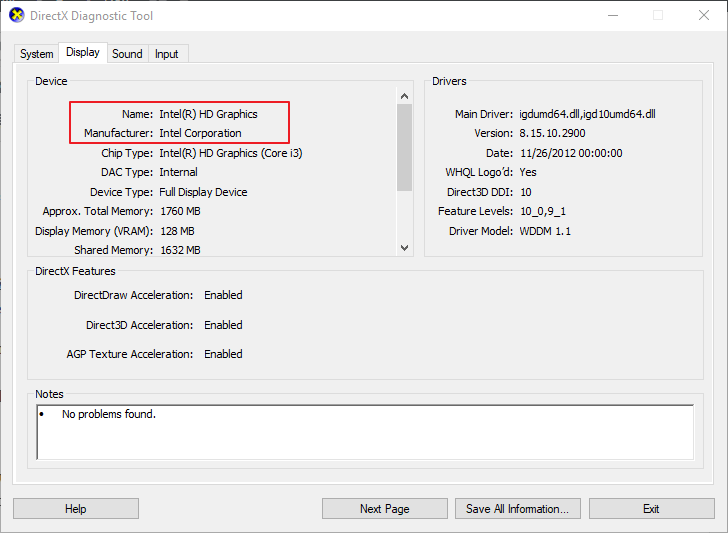
- Відкрийте веб-сайт виробника відеокарти у браузері, який, ймовірно, буде NVIDIA, AMD або Intel.
- Потім відкрийте розділ драйверів на веб-сайті.
- Далі виберіть модель відеокарти з меню або списків сайту. Можливо, вам також знадобиться вибрати свою платформу.
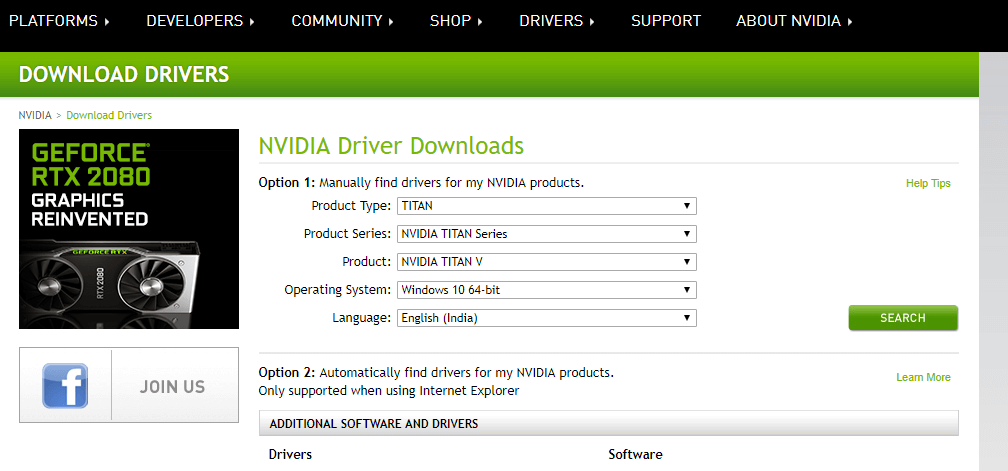
- Потім завантажте найновіші драйвери, сумісні з вашою платформою.
- Відкрийте папку, в якій ви зберегли драйвер.
- Відкрийте програму встановлення драйвера, щоб встановити його.
- Якщо драйвер запакований у ZIP-файл, вам потрібно буде розпакувати файл, вибравши Витягніть все у Провіднику. Потім відкрийте файл драйвера з витягнутої папки.
- Слідкуйте за нашими подальшими деталями оновлення драйверів відеокарти.
4. Встановіть драйвери без DVD
Порада експерта: Деякі проблеми з ПК важко вирішувати, особливо якщо мова йде про пошкоджені репозиторії або відсутні файли Windows. Якщо у вас виникли проблеми з усуненням помилки, можливо, ваша система частково зламана. Ми рекомендуємо встановити Restoro, інструмент, який скануватиме вашу машину та визначатиме причину несправності.
Натисніть тут завантажити та почати ремонт.
Поки у вас є мережеве з’єднання, вам, ймовірно, не знадобиться DVD для встановлення необхідних драйверів. Більшість компаній містять драйвери для завантаження на своїх веб-сайтах. Таким чином, навіть якщо наведені вище резолюції не виправляють «Не вдалося завантажити драйвер апаратного монітора», замість цього ви можете отримати необхідні драйвери з веб-сайту виробника.
Крім того, ви можете оновити системні драйвери за допомогою програмного забезпечення сторонніх виробників, яке скануватиме системні драйвери та перелічує ті, які потребують оновлення або заміни. Простим клацанням миші програма виконає цю дію протягом декількох хвилин.
Це програмне забезпечення надасть комплексні послуги щодо роботи драйверів у вашій системі, тому ви зможете швидко встановити або оновити будь-який драйвер.
Використовуючи багату базу даних драйверів, він надає мільйони версій драйверів, які можна використовувати для оптимізації вашого пристрою на його піковій потужності.
⇒ Отримати DriverFix
Тому не так важливо виправляти «Не вдалося завантажити драйвер апаратного монітора” помилка в Windows. Однак перевстановлення Windows, як зазначено в цей пост, або a заводські налаштування може також вирішити проблему. Я б запропонував ці виправлення, лише якщо ви не можете отримати необхідні драйвери з джерел веб-сайту.
 Ви все ще маєте проблеми?Виправте їх за допомогою цього інструменту:
Ви все ще маєте проблеми?Виправте їх за допомогою цього інструменту:
- Завантажте цей інструмент для ремонту ПК Великий рейтинг на TrustPilot.com (завантаження починається на цій сторінці).
- Натисніть Почніть сканування щоб знайти проблеми Windows, які можуть спричинити проблеми з ПК.
- Натисніть Відремонтувати все для вирішення проблем із запатентованими технологіями (Ексклюзивна знижка для наших читачів).
Restoro завантажено користувачем 0 читачів цього місяця.


![Що робити, якщо принтер друкує папір криво [EXPERT FIX]](/f/d767189fbf31d352cc96a514c2261821.jpg?width=300&height=460)